Chrome浏览器下载异常修复详细操作
时间:2025-07-27
来源:谷歌浏览器官网
详情介绍

1. 检查网络连接:确保设备已正常连接到互联网,可尝试打开其他网页或进行网络速度测试,若网络不稳定或未连接,需重新连接网络。
2. 重启路由器:关闭路由器电源,等待几分钟后重新开启,以清除可能存在的网络冲突。
3. 重启谷歌浏览器:关闭当前谷歌浏览器窗口,然后重新打开浏览器,再次尝试下载。
4. 清理浏览器缓存:点击浏览器右上角的菜单图标,选择“设置”,在设置页面中找到“隐私与安全”部分,点击“清除浏览数据”,在弹出的窗口中,选择需要清除的数据类型,如浏览历史记录、Cookie及其他网站数据、缓存的图片和文件等,然后点击“清除数据”。
5. 检查下载设置:在Chrome浏览器中,点击右上角的菜单图标,选择“设置”,在设置页面中,找到“高级”选项并展开,在“下载”部分,检查默认下载位置是否有足够的存储空间,以及是否设置了正确的下载偏好。
6. 禁用浏览器扩展程序:有些浏览器扩展程序可能会干扰下载功能。可点击右上角的菜单图标,选择“更多工具”,再点击“扩展程序”,在扩展程序页面中,逐个禁用扩展程序,然后尝试下载,以确定是否是某个扩展程序导致的问题。
7. 更新Chrome浏览器:点击右上角的菜单图标,选择“帮助”,再点击“关于Google Chrome”,浏览器会自动检查更新,若有可用更新,按照提示进行安装。
8. 检查防火墙和安全软件设置:防火墙或安全软件可能会阻止Chrome浏览器的下载功能。可暂时关闭防火墙或安全软件,然后尝试下载,若下载成功,则需在防火墙或安全软件中添加Chrome浏览器为信任程序。
9. 尝试使用其他下载方式:如果以上方法都无法解决问题,可以尝试使用其他下载工具或方法,如使用IE浏览器或其他第三方下载工具进行下载。
继续阅读
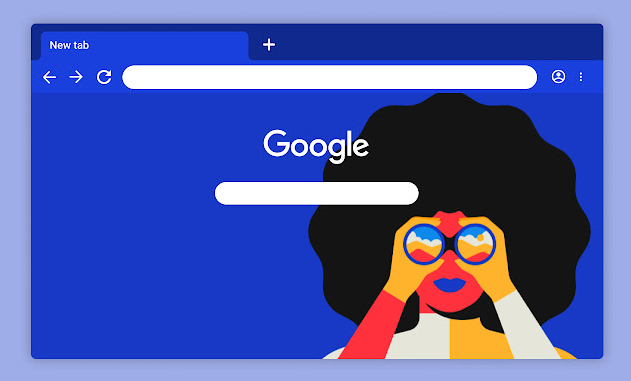
google浏览器完整性验证及校验码使用教程
介绍google浏览器完整性验证及校验码的使用方法,确保下载文件的真实性与完整性。
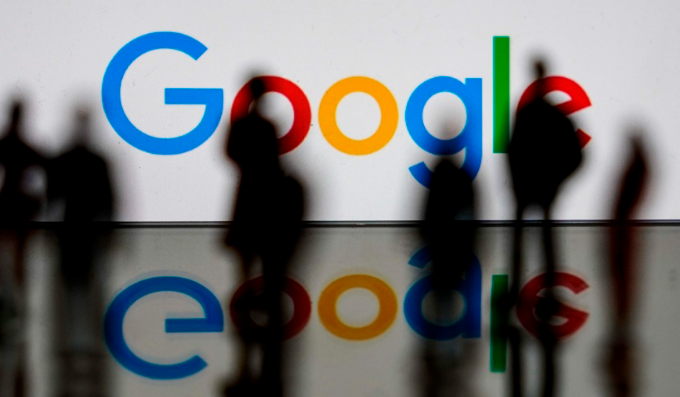
Google Chrome下载视频格式支持哪些
Google Chrome下载视频支持常见格式如MP4、WEBM、OGG等,用户可根据需求选择合适格式进行下载。
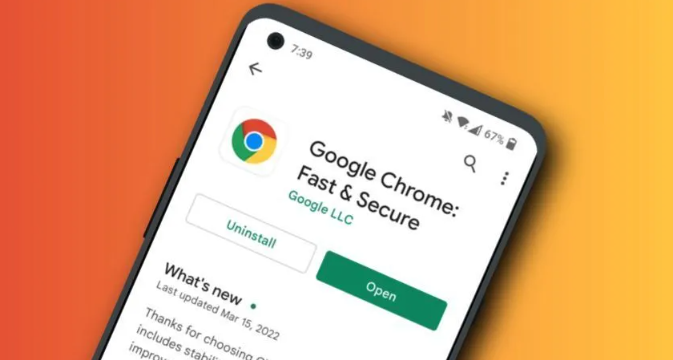
Chrome浏览器下载链接失效是否资源被移除
Chrome浏览器下载链接失效,多因资源被移除或移动。核实资源状态,寻找替代下载地址。
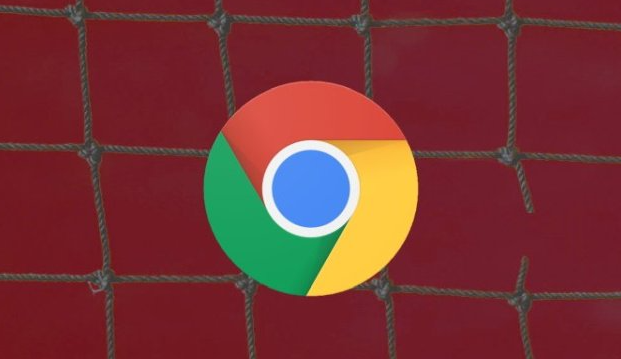
谷歌浏览器网页收藏快捷操作技巧解析教程
谷歌浏览器网页收藏快捷操作技巧解析教程帮助用户快速添加和管理收藏内容。通过分组和快捷操作,提高收藏管理效率和访问便捷性。

Google浏览器扩展兼容性评分标准是什么
Google浏览器扩展兼容性评分标准是什么,介绍兼容性评分体系和评估方法,指导用户选择稳定插件。

google Chrome浏览器新版本下载功能更新说明
google Chrome浏览器新版本带来下载功能优化,提升速度、稳定性及安全性,用户体验进一步改善。
